2022 年如何在 Snapchat 聊天和快照上發送 GIF
過去,我們看到 Instagram 複製了許多功能,例如來自 Snapchat 的故事。 這一次,它的 Snapchat 從 Instagram 的書中脫穎而出。 僅在 Instagram 在故事中添加 GIF 貼紙一個月後,Snapchat 也添加了它們。 GIF 是千禧一代流行應用程序中缺少的東西。 現在可以將 GIF 貼紙添加到您的快照中。 在本教程中,我們提到了幫助您在 Snapchat 故事中獲取 GIF 的步驟。
除此之外,我們還包括了您可以將聊天中的 GIF 作為 Snapchat 消息發送給您的朋友的過程。 令人印象深刻的是,您無需在手機上下載 GIF 即可將它們發送給您的朋友。
與 Instagram 類似,Snapchat 上的 GIF 功能也由 GIPHY – 最大的 GIF 動畫數據庫。 在您的照片和視頻中添加動態 GIF 肯定會讓您的快照更加生動。
所以,事不宜遲 以下是在 Android 和 iOS 的 Snapchat 聊天、消息和快照上發送 GIF 的步驟.
不要錯過: 笑臉在 Snapchat 聊天中意味著什麼
內容
如何在 Snapchat 聊天中發送 GIF
如果您是那些通常使用 GIF 而不是文本來表達自己的人之一,那麼您可能想知道是否可以直接在 Snapchat 消息中發送 Gif。 好吧,您會很高興知道您可以非常輕鬆地在消息中發送 Gif,甚至無需在手機上下載 GIF。 通過在手機上啟用不同的鍵盤,您可以在 Android 和 iOS 中做到這一點。 你必須下載第三方應用程序才能做到這一點。
在 Snapchat 聊天視頻上獲取 GIF
查看我們的視頻,了解如何使用 Gify 鍵盤進行操作:
下面,您可以找到適用於 iPhone 和 Android 的分步說明。
從 iPhone 在 Snapchat 消息上發送 GIF
為了能夠在您的 Snapchat 消息中發送 GIF,您必須在 iPhone 上啟用 GIPHY 鍵盤。 為此,請按照以下簡單步驟操作。
在 iPhone 上啟用 GIPHY 鍵盤
1.首先,安裝 GIPHY 手機上的應用程序。
2. 在您的 iPhone 上安裝應用程序後,您必須在您的 iPhone 上啟用 GIPHY 鍵盤。 為此,請轉到您的 iPhone的設置.
3.然後向下滾動並點擊 “一般” 打開常規設置。
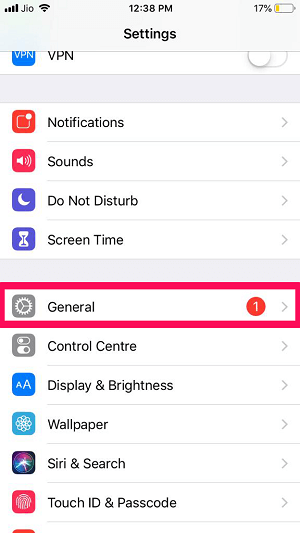
4. 之後,找到 “鍵盤” 選項並點擊它。
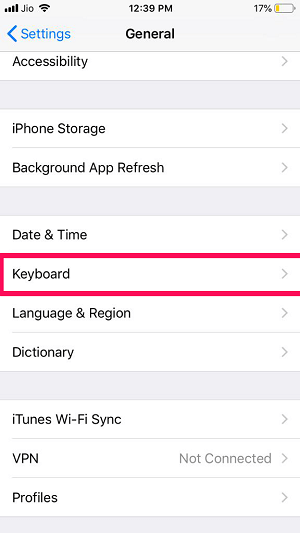
5.現在,點擊 “鍵盤” 查看所有添加的鍵盤。

6. 要將 GIPHY 添加為新鍵盤,請點擊 “添加新鍵盤” 選項。
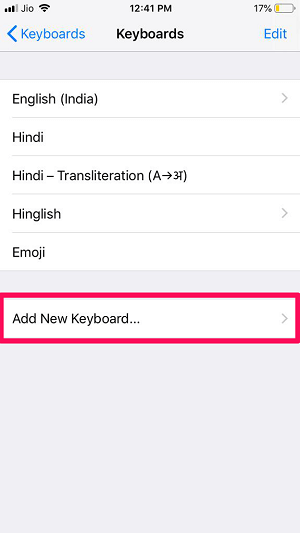
7. 現在,向下滾動並選擇 “吉菲” 這將在第三方鍵盤類別下。
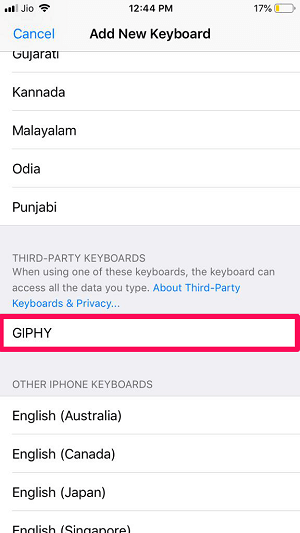
8. 之後,你會自動回到 “鍵盤” 部分,您會看到 GIPHY 現在已添加為您的鍵盤之一。 現在,點擊 “吉菲。”
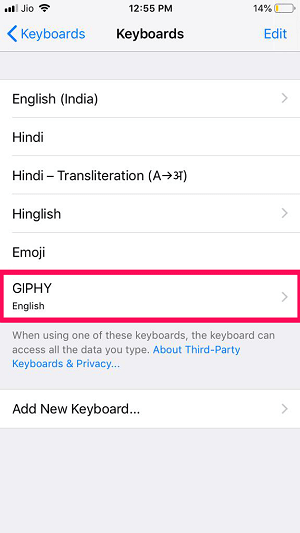
9. 最後,切換 “允許完全訪問” 在右上角切換以訪問 GIPHY。
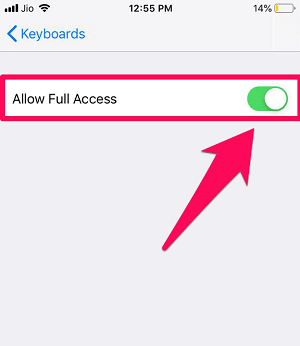
在 iOS 中使用 Giphy 鍵盤發送 GIF
現在您已經在 iPhone 上啟用了 GIPHY 鍵盤,只需按照這些簡單的步驟通過消息將 GIF 發送給 Snapchat 上的朋友。
1. 在您的手機上啟動 Snapchat。 然後點擊 “聊天” 相機屏幕左下方的圖標 查看您的 Snapchat 好友列表.
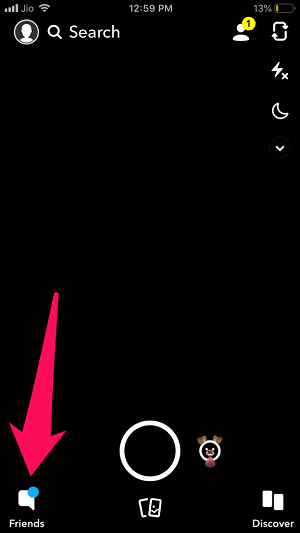
2.現在, 選擇任何朋友 從名單。
3. 因為你現在在聊天部分, 長按地球圖標 查看所有添加的鍵盤。
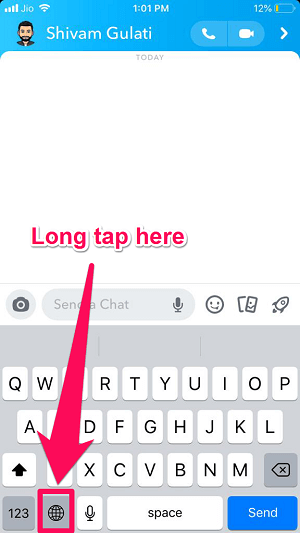
4. 選擇 GIPHY 從列表中啟動 GIPHY 鍵盤。
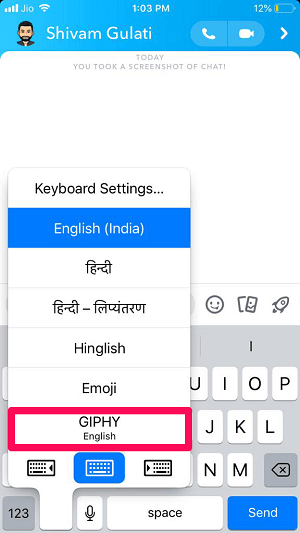
5. 最後,點擊任何 GIF 進行複制,複製完成後,將其粘貼到聊天部分以將 GIF 發送給您的朋友。
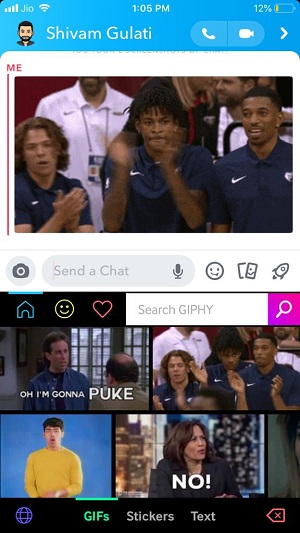
在 Android 上的 Snapchat 聊天中獲取 GIF
在 Android 上,您必須安裝並啟用 Gboard 才能直接將 GIF 發送給您在 Snapchat 上的朋友。
在 Android 上啟用 Gboard 鍵盤
1。 下載 Gboard 手機上的應用程序。
2. 現在,在您的手機上啟動該應用程序。
3. 進入應用程序後,系統會要求您執行三個步驟以在手機上使用 Gboard。 要執行第一步,請點擊 “在設置中啟用”. 現在,在下一個屏幕上,要啟用 Gboard, 打開 Gboard 切換按鈕.
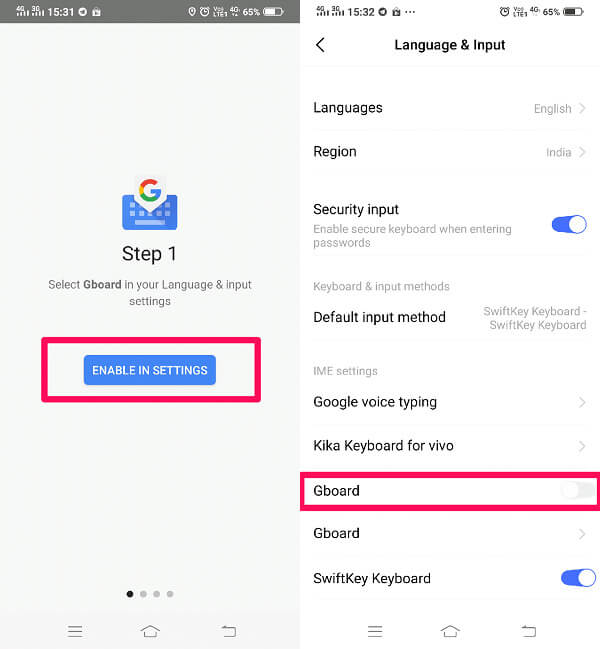
4. 完成第一步後,您將自動進入第二步,即 “選擇輸入法。” 點擊它。
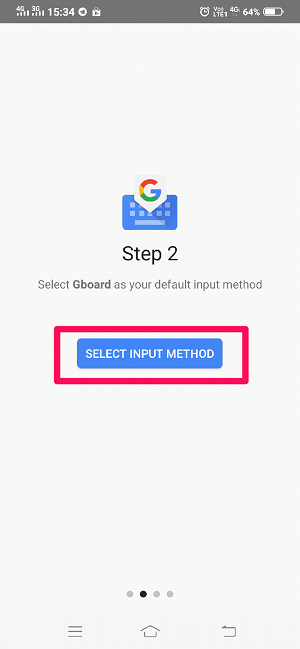
5。 現在 選擇 Gboard 作為您的默認鍵盤。
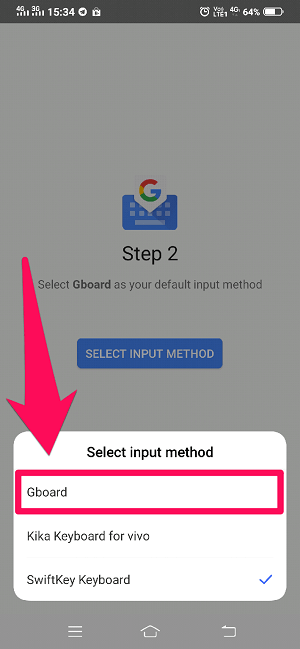
6. 對於第三步,您必須授予 Gboard 一些權限。 要做到這一點, 點擊“設置權限” 然後選擇 “允許。”
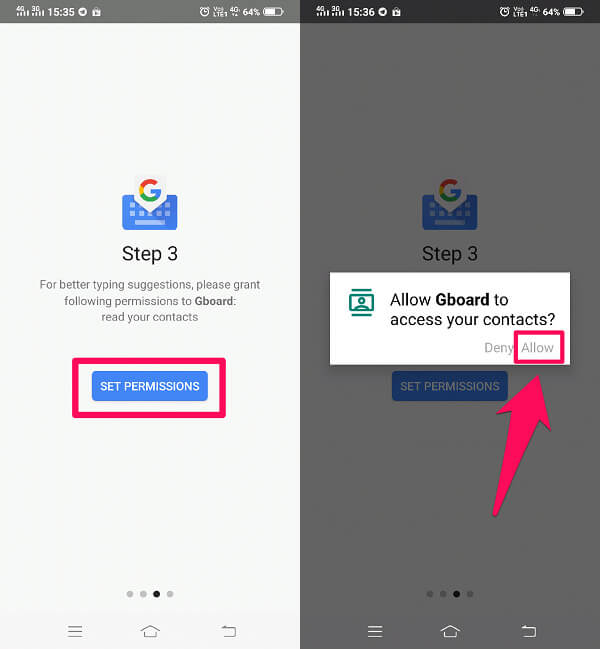
7. 要完成該過程,請點擊 “完成。”
而已。 您現在已經在您的 Android 智能手機上啟用了 Google 鍵盤。
使用 SwiftKey 鍵盤在 Android 上發送 GIF
1. 在您的手機上啟動 Snapchat,然後點擊 聊天圖標 在屏幕的左下角。
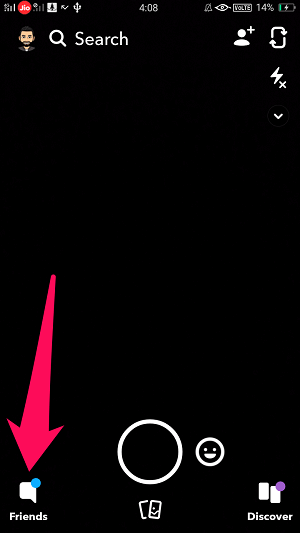
2. 去任何朋友的聊天室給他們發送聊天中的GIF。
3. 現在您正在聊天,點擊 “ GIF” 查看所有 GIF 的選項。
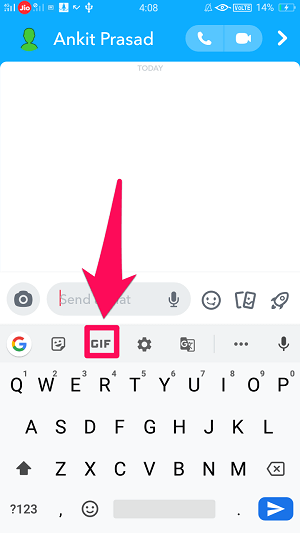
4. 現在要發送 GIF,只需點擊它。 您還可以通過在中輸入類別來搜索 GIF “搜索 GIF” 酒吧。
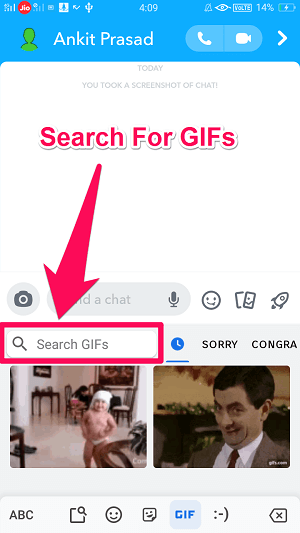
不要錯過: 如何在 Snapchat 上取消發送短信
將 GIF 添加到 Snapchat 快照
將 Snapchat 應用程序更新到相應應用程序商店的最新版本。 成功更新後,請按照以下方法。
Android 和 iOS 在快照中使用 GIF 沒有區別。
- 啟動 Snapchat 並像往常一樣從相機膠卷中拍一張或上傳一張。
- 現在,點擊 貼紙圖標 在右手側。
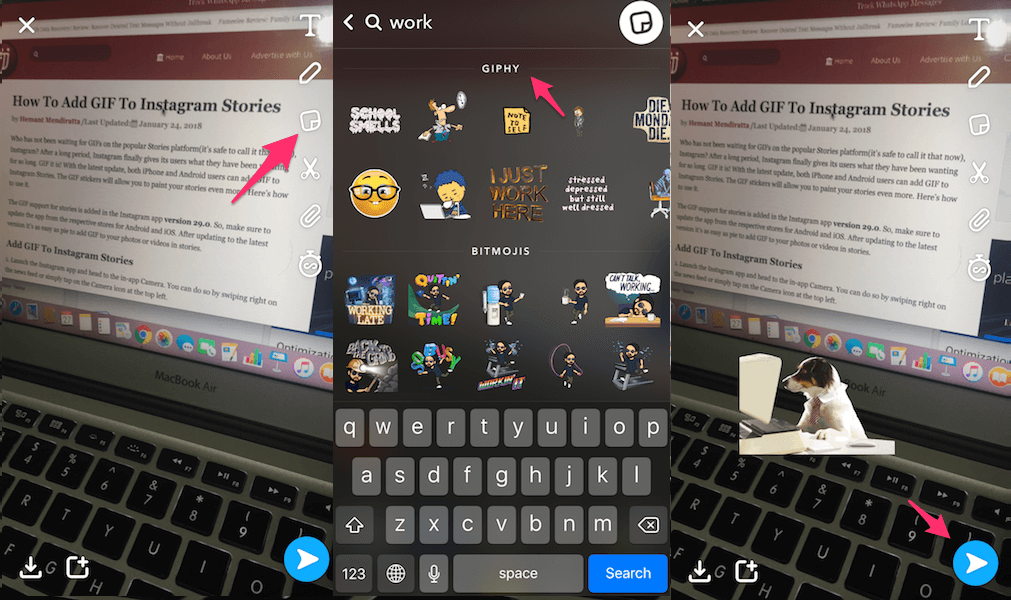
- 搜索一個單詞,所有相關的 GIF 都將出現在 GIPHY 頂部的部分。
- 選擇所需的 GIF。 之後,您可以使用捏合和縮放來調整 GIF 貼紙的大小。 如果您願意,可以將多個 GIF 添加到同一個快照中。
- 如果您對所選的 GIF 不滿意,您可以按住並將其拖動到 垃圾桶圖標 它將從照片/視頻中刪除。
- 完成後,只需點擊 右箭頭圖標 將快照添加到您的故事中或在聊天中私下發送。
結束語
Snapchat 是一款了不起的應用程序,可以以各種有趣的方式與您的朋友聯繫。 有了我們在 Snapchat 上已經擁有的一切,能夠使用 GIF 肯定是一個好處。 現在閱讀本文後,您知道如何在 Snapchat 聊天和消息中發送 Gif,並在您的快照中添加 GIF。
最新文章